最近开始接触服务端开发,先从配置开发环境开始,这一篇文章是对安装配置MySQL的过程、注意点、可用配置信息做一个笔记。
- 安装 MySQL
- 启动MySQL
- 登录MySQL
- 操作MySQL数据
一、安装 MySQL
- 下载 MySQL
- 安装 MySQL
- 配置 MySQL 环境变量
- 配置 MySQL 运行的配置文件 my.cnf
1.1 下载MySQL
MySQL的官方下载地址:
https://dev.mysql.com/downloads/mysql/
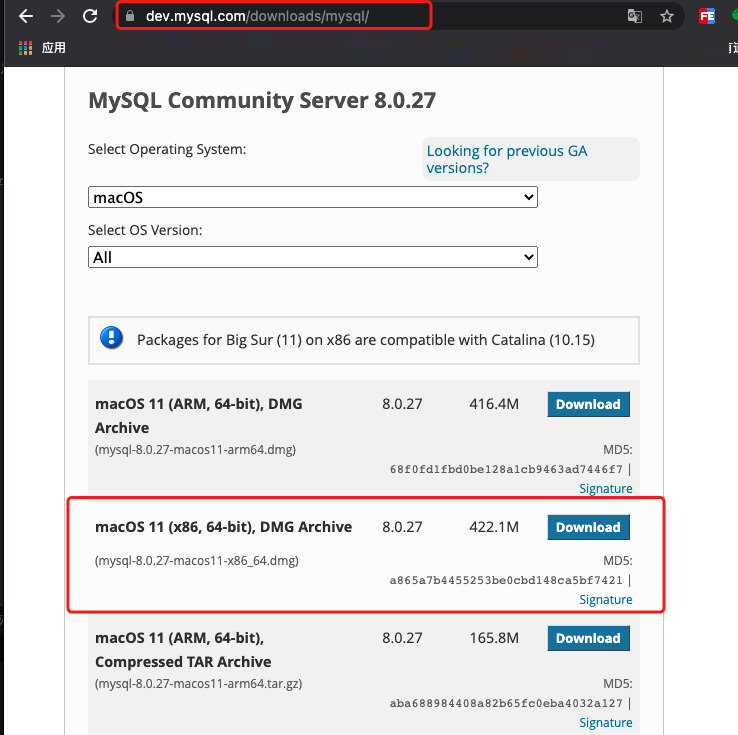
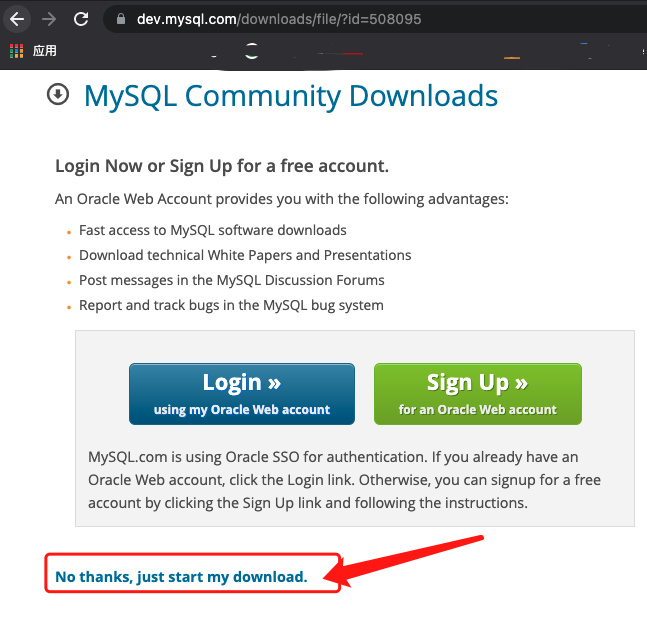
1.2 安装MySQL
(1) 点击Next安装

(2) Configuration这一步要注意:
一定要选择Use Legacy Password Encryption。
(备注:我之前选择过Use Strong Password Encryption,但是运行时出现各种问题,最后重装了一把)
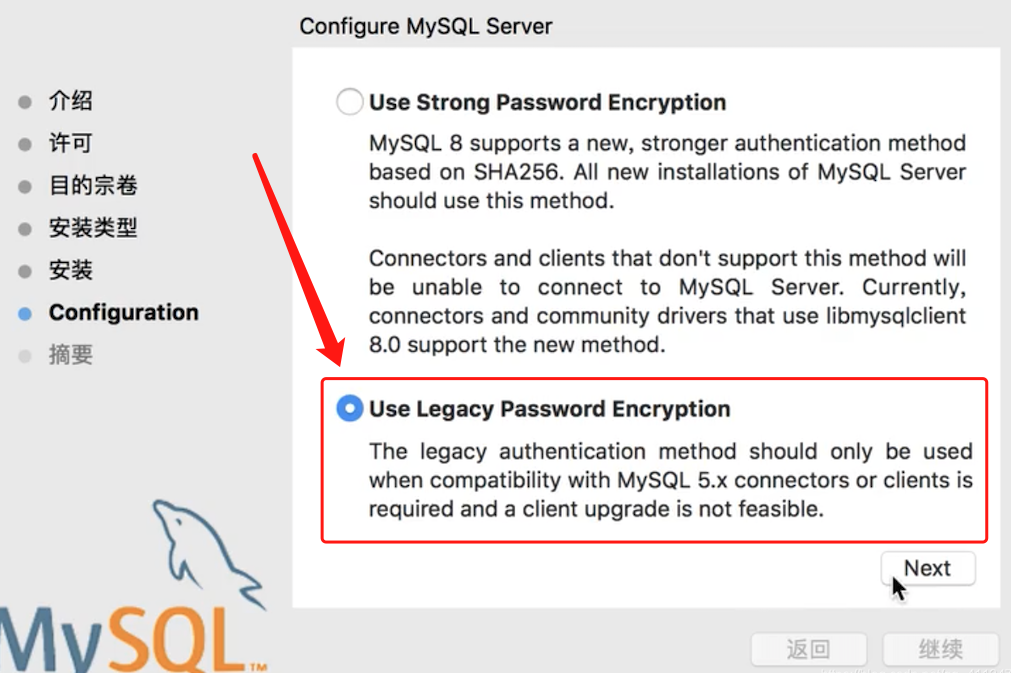
1.3 配置MySQL环境变量
修改 bash_profile文件
// 进入当前用户根目录
cd ~/
// 创建
touch .bash_profile
// 用文本编辑器打开
open -e .bash_profile
// 立即生效
source .bash_profile
bash_profile文件中添加如下变量:
# mysql
export PATH=$PATH:/usr/local/mysql/bin
export PATH=$PATH:/usr/local/mysql/support-files
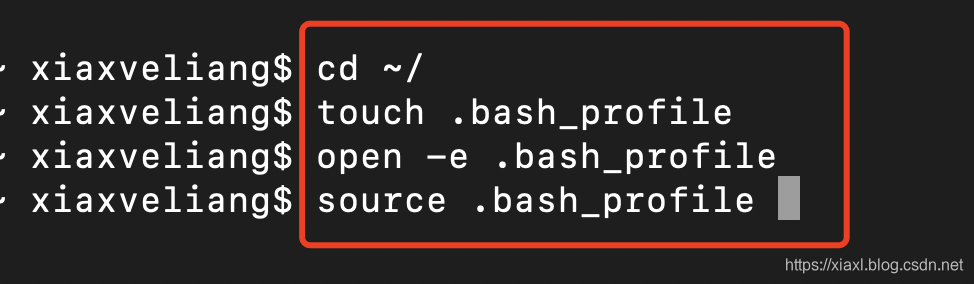
1.4 配置my.cnf
my.cnf配置文件路径:/usr/local/mysql/etc/my.cnf
我正在使用的my.cnf配置文件如下:
- PC环境:
MAC平台 - MySQL版本:
MySQL 8.0.27
[client]
port = 3306
socket = /tmp/mysql.sock
[mysqld]
#Mysql服务的唯一编号 每个mysql服务Id需唯一
server-id = 1
#服务端口号 默认3306
port = 3306
#mysql安装根目录
basedir = /usr/local/mysql
#mysql数据文件所在位置
datadir = /usr/local/mysql/data
#pid
pid-file = /usr/local/mysql/mysql.pid
#设置socke文件所在目录
socket = /tmp/mysql.sock
#设置临时目录
tmpdir = /tmp
# 用户
user = mysql
# 允许访问的IP网段
bind-address = 0.0.0.0
# 跳过密码登录
#skip-grant-tables
#主要用于MyISAM存储引擎,如果多台服务器连接一个数据库则建议注释下面内容
skip-external-locking
#只能用IP地址检查客户端的登录,不用主机名
skip_name_resolve = 1
#事务隔离级别,默认为可重复读,mysql默认可重复读级别(此级别下可能参数很多间隙锁,影响性能)
transaction_isolation = READ-COMMITTED
#数据库默认字符集,主流字符集支持一些特殊表情符号(特殊表情符占用4个字节)
character-set-server = utf8mb4
#数据库字符集对应一些排序等规则,注意要和character-set-server对应
collation-server = utf8mb4_general_ci
#设置client连接mysql时的字符集,防止乱码
init_connect='SET NAMES utf8mb4'
#是否对sql语句大小写敏感,1表示不敏感
#lower_case_table_names=0 表名存储为给定的大小和比较是区分大小写的
#lower_case_table_names = 1 表名存储在磁盘是小写的,但是比较的时候是不区分大小写
#lower_case_table_names=2 表名存储为给定的大小写但是比较的时候是小写的
#unix,linux下lower_case_table_names默认值为 0 .Windows下默认值是 1 .Mac OS X下默认值是 2
lower_case_table_names = 2
#最大连接数
max_connections = 400
#最大错误连接数
max_connect_errors = 1000
#TIMESTAMP如果没有显示声明NOT NULL,允许NULL值
explicit_defaults_for_timestamp = true
#SQL数据包发送的大小,如果有BLOB对象建议修改成1G
max_allowed_packet = 128M
#MySQL连接闲置超过一定时间后(单位:秒)将会被强行关闭
#MySQL默认的wait_timeout 值为8个小时, interactive_timeout参数需要同时配置才能生效
interactive_timeout = 1800
wait_timeout = 1800
#内部内存临时表的最大值 ,设置成128M。
#比如大数据量的group by ,order by时可能用到临时表,
#超过了这个值将写入磁盘,系统IO压力增大
tmp_table_size = 134217728
max_heap_table_size = 134217728
#禁用mysql的缓存查询结果集功能
#后期根据业务情况测试决定是否开启
#大部分情况下关闭下面两项
#query_cache_size = 128M
#query_cache_type = 1
#数据库错误日志文件
log_error = error.log
#慢查询sql日志设置
slow_query_log = 1
slow_query_log_file = slow.log
#检查未使用到索引的sql
log_queries_not_using_indexes = 1
#针对log_queries_not_using_indexes开启后,记录慢sql的频次、每分钟记录的条数
log_throttle_queries_not_using_indexes = 5
#作为从库时生效,从库复制中如何有慢sql也将被记录
log_slow_slave_statements = 1
#慢查询执行的秒数,必须达到此值可被记录
long_query_time = 8
#检索的行数必须达到此值才可被记为慢查询
min_examined_row_limit = 100
#mysql binlog日志文件保存的过期时间,过期后自动删除
expire_logs_days = 5
二、启动MySQL
- 通过设置——系统偏好设置——MySQL——Start MySQL Server
- 通过命令行启动 MySQL
2.1 通过设置启动
设置——系统偏好设置——MySQL——Start MySQL Server
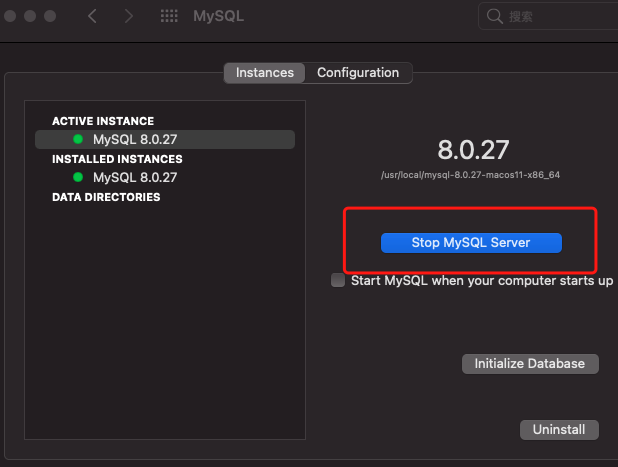
2.2 通过命令行启动
命令行启动
// 启动MySQL服务
sudo mysql.server start
// 停止MySQL服务
sudo mysql.server stop
// 重启MySQL服务
sudo mysql.server restart
// 查看MySQL服务状态
sudo mysql.server status
三、登录MySQL
// 登录mysql
// mysql -u(user) root -p(password)
mysql -u root -p
// 使用mysql数据库
use mysql
四、操作表数据
- 通过Navicat工具,可视化UI操作表数据
- 通过SQL命令操作表数据
4.1 Navicat工具
- (1) 打开 mac 下的 navicat;
- (2) 输入用户名和密码,建立相应的连接;
- (3) 点击 advanced 高级设置,use socket 打勾;
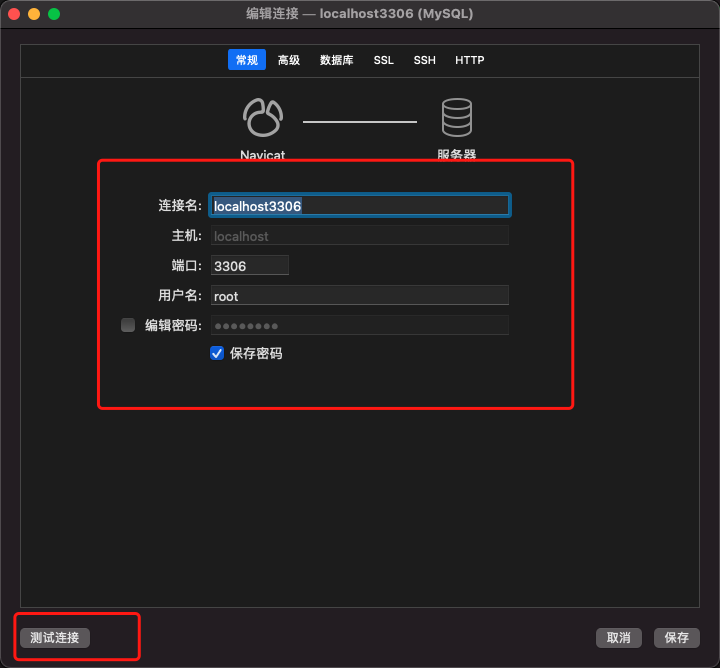
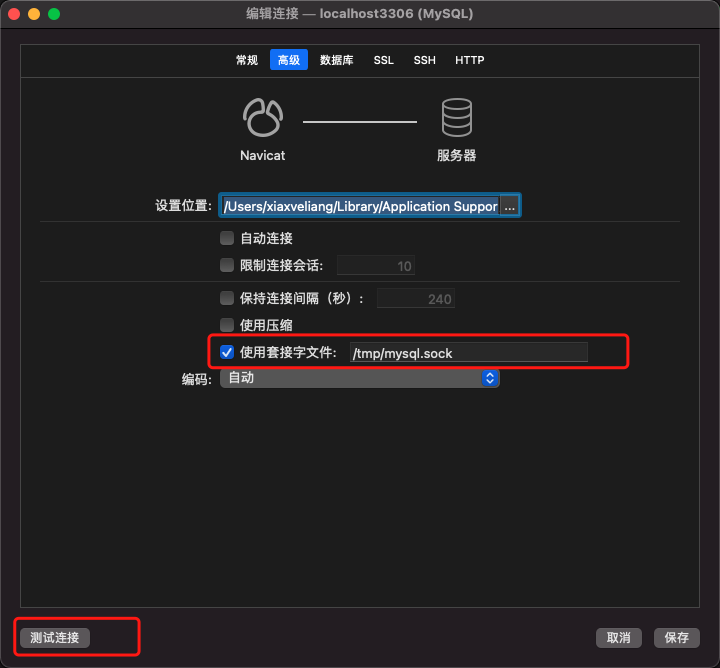
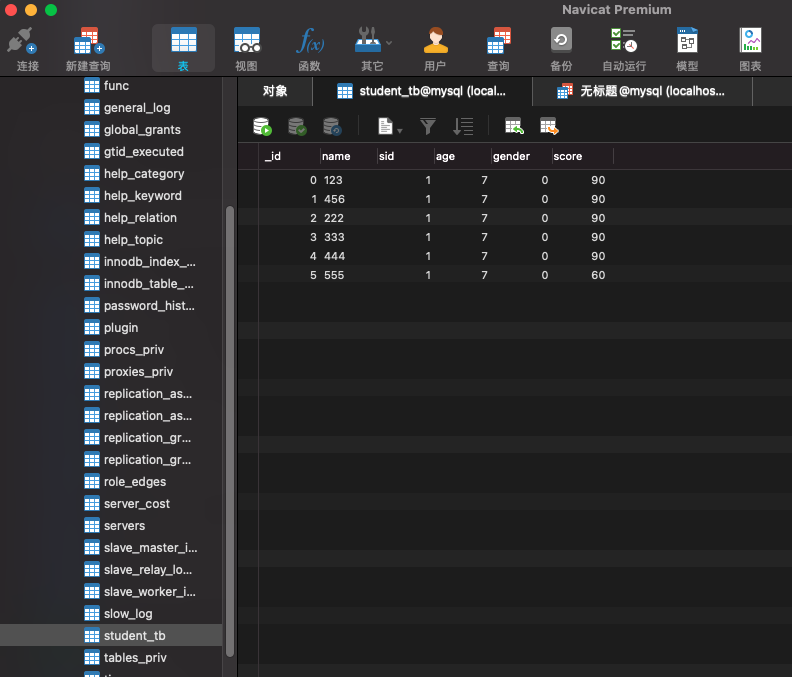
4.2 常用SQL命令
// 登录mysql
// mysql -u(user) root -p(password)
mysql -u root -p
// 使用mysql数据库
use mysql
//
// 创建表
// CREATE TABLE IF NOT EXISTS student_tb (_id integer primary key autoincrement,name varchar(255),sid INTEGER,age INTEGER,gender INTEGER,score REAL);
CREATE TABLE IF NOT EXISTS student_tb (_id integer,name varchar(255),sid INTEGER,age INTEGER,gender INTEGER,score REAL);
// 插入表数据
INSERT INTO student_tb VALUES (0,'000', 1, 7, 0, 90.0);
// 查询表数据
// SELECT 列名称 FROM 表名称 WHERE 列 运算符 值 ORDER BY 列名称 DESC
// SELECT "__time", "deviceId" ,"productId", "systemType" , "system" , "version" , "dns" , "videoUrl" , "network" , "failType" , "failReason" FROM "record_fail"
WHERE "__time" >= CURRENT_TIMESTAMP - INTERVAL '7' DAY AND "productId" = '3' AND "systemType" = '0' AND "videoUrl" = 'http://demo/HD/movie_index.m3u8' ;
SELECT * from student_tb ORDER BY sid DESC;
SELECT name,sid,age,gender,score from student_tb where score>=80.0 and age<=10 ORDER BY sid DESC;
// 更新表数据
// UPDATE 表名称 SET 列名称 = 新值 WHERE 列名称 = 某值新某一行中的一个列
UPDATE student_tb SET score=60.0 WHERE name='555';
// 删除表数据
// DELETE FROM 表名 WHERE 列名=值
DELETE FROM student_tb where score<=70.0;
// 销毁表
DROP TABLE IF EXISTS student_tb;
// 数据库表中添加列
ALTER TABLE student_tb ADD Birthday INTEGER
// 数据库表中删除列
ALTER TABLE student_tb DROP COLUMN Birthday
= THE END =
欢迎关注我的公众号。
